finestra di Windows: tipi, elementi di base
Il nome del sistema operativo Windows è tradotto come "finestre". Tale presentazione e organizzazione delle componenti software e controlli li rende molto facile e comodo per interagire con l'interfaccia grafica del sistema. Successivo saranno considerati i principali tipi di finestre che possono apparire, così come alcuni degli elementi e delle azioni con loro.
finestra di Windows: cosa si tratta?
Per determinare l'essenza del termine, dovrebbe essere basata sull'interpretazione più comune di esso. Non è difficile indovinare che la finestra di Windows è un'area rettangolare dell'interfaccia utente grafica sullo schermo del computer, che visualizza i programmi, documenti, notifiche, suggerimenti e così via. D.
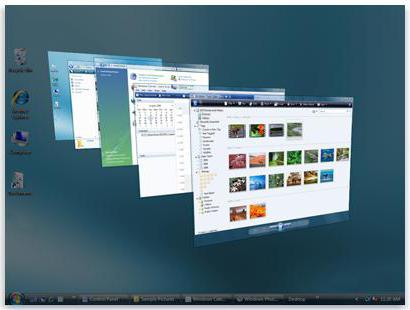
Tutte le finestre possono essere suddivisi in due tipi principali: dimensioni variabili e invariabili. finestra ridimensionabile Windows può essere trovato nel software di mappatura. dimensione immutabile è principalmente utilizzato per le finestre dei documenti, messaggi e suggerimenti.
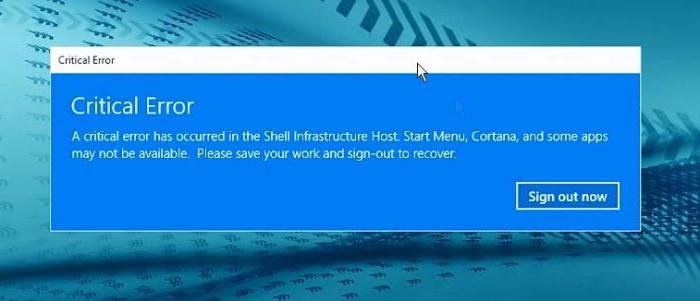
In aggiunta, ci sono alcuni tipi di finestre (il più delle volte è il messaggio) che è impossibile per chiudere una maniera convenzionale (con il tasto croce nella finestra mancante). Sbarazzarsi di queste notifiche è possibile solo premendo l'apposito pulsante all'interno della finestra. Tuttavia, si possono incontrare e le finestre di errori critici che non chiudono affatto (a sbarazzarsi di loro aiuta forzata solo riavvio del sistema)
I principali tipi di finestre
Allora, che cosa è una scatola di Windows, chiaro. Ora guardate i principali tipi di finestre che si possono trovare nel sistema operativo. Tra i tipi principali sono i seguenti:
- finestre delle applicazioni;
- finestra del documento;
- le finestre di dialogo;
- menu contestuale di Windows;
- finestre pop-up.
programmi e documenti Windows, che si creano tra di loro sono correlati. Ma la finestra di applicazione può essere visualizzato da solo (documento vuoto) e la finestra del documento senza un programma non può esistere separatamente. Questo tipo di cosiddetta "finestra nella finestra." Windows 10 o di qualsiasi altro sistema – conferma sorprendente.
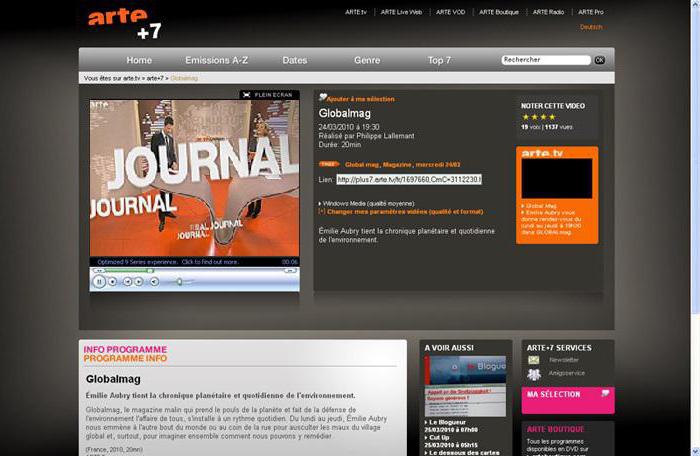
Inoltre, la finestra nella finestra molto spesso si possono trovare su Internet, ad esempio, durante la visione di un film o l'ascolto di musica on-line, dove come la finestra principale si comporta come il browser web di shell, e come seconda – costruita sul lettore multimediale risorsa.
finestre delle applicazioni
Questo tipo di finestra è la classe più numerosa nella GUI del sistema, dal momento che il suo funzionamento è stato originariamente costruito sulla realizzazione di un programma.
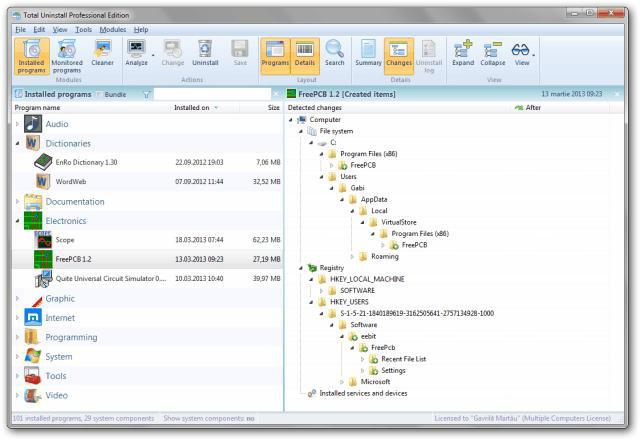
i programmi di Windows di Windows-sistemi rappresentano una sorta di spazio di lavoro, che vengono creati, modificati o allineati i documenti e, a seconda del tipo e lo scopo della richiesta, possono essere presenti strumenti e comandi completamente diversi.
finestre controlla i programmi
Tuttavia, per tutte le applicazioni di Windows ci sono diversi elementi comuni. In particolare, riguarda i tre pulsanti che sono situati solitamente nell'angolo superiore destro.
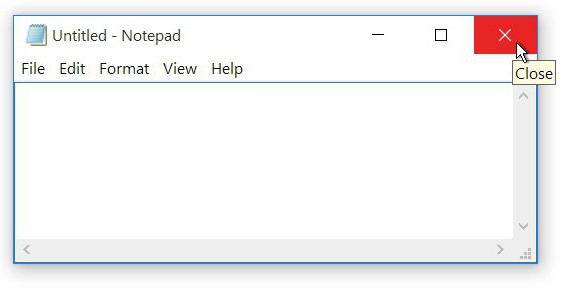
con un pulsante con la croce consente per un rapido completamento del programma. Pulsante con due piazze in grado di ridurre rapidamente le dimensioni della finestra, e quindi modificare il pulsante con una piccola piazza per la rapida implementazione della finestra principale a schermo intero. con il pulsante cruscotto inferiore per ridurre la finestra principale o nel "Taskbar" (ma il programma o il documento modificato di rimanere attivo in background senza interferire con l'esecuzione di altri processi e applicazioni), oppure nel vassoio di sistema.
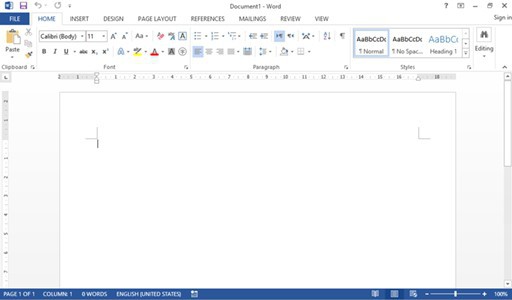
Inoltre, qualsiasi finestra di Windows programma o uno sviluppatore di terze parti può contenere uno speciale "tappo" con il nome dell'applicazione e il nome del documento premendo su di esso e tenendo premuto il pulsante del mouse, la finestra può essere trascinata in qualsiasi area dello schermo (solo se tale applicazione non è attualmente si è in esecuzione in modalità a schermo intero), o per effettuare un rapido cambio facendo doppio clic la dimensione che corrisponde a premere il pulsante con un quadrato o due, come descritto sopra.
Qui di seguito, di regola, è un pannello speciale con gli strumenti del programma, ancora più basso è l'area di lavoro della finestra del documento, la barra di stato si trova nella parte inferiore, che può visualizzare le informazioni correnti sul documento stesso, i suoi parametri, è attualmente in esecuzione delle azioni, e così via. Etc. . In alcune applicazioni, può essere omesso del tutto. I programmi di Windows "nativi" troppo non può essere visualizzata a causa della disattivazione.
Su ogni lato, di solito a destra (o sinistra) e il fondo (almeno – dalla parte superiore), ci sono barre di scorrimento che permettono di navigare attraverso le aree attualmente invisibili degli strumenti di programma o documento modificato.
finestra Opzioni di visualizzazione e operazioni di base con loro
Per quanto riguarda la rappresentanza e la gestione delle finestre di Windows, in primo luogo guardare il loro aspetto. A seconda della versione del sistema operativo, possono avere un aspetto diverso.
Ad esempio, in 7 di dialogo di Windows, o meglio, alcuni dei loro elementi sono traslucide, come originariamente nell'interfaccia del sistema è impostato in tal senso (Aero), in Windows XP o Vista spazio nocivo. In ottavo e decimo modifiche dovute all'utilizzo dell'interfaccia Metro tutto piatta.
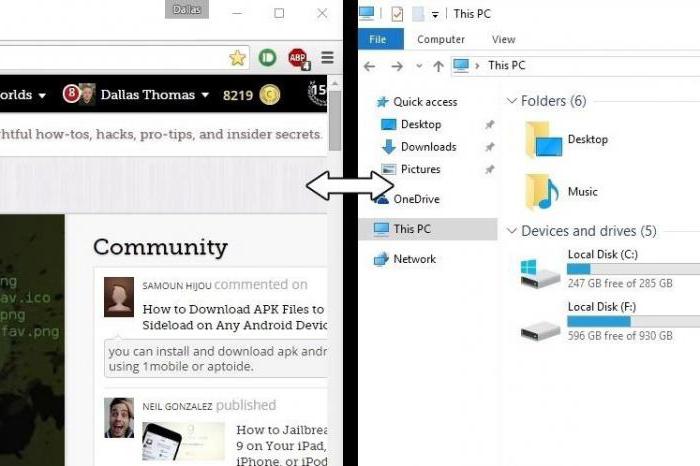
Ma in tutto il piano di gestione finestre sono alcune regole generali. Se non si utilizza la modalità a schermo intero, è possibile trascinare tenendo premuto il pulsante sinistro del mouse sullo schermo, ridimensionata orizzontalmente e verticalmente, posizionando il cursore sul margine laterale, o fare un ridimensionamento proporzionale, posizionando il cursore nell'angolo della finestra.
Inoltre, contemporaneamente finestre aperte possono essere attiva ed inattiva (è visibile un cambiamento di colore "cappelli"), ma la finestra attuale si trova in primo piano. Per attivare una finestra inattiva, sufficiente a portare il cursore su di esso e premere il pulsante sinistro del mouse mentre si sposta tra essi e utilizzando una combinazione di Alt + Tab (in realtà, questo metodo è adatto per tutti i programmi, anche se si utilizza la modalità a schermo intero).
Infine, un pulsante o un comando separato chiamato "Mostra Desktop" nei sistemi basati su Windows minimizzare tutti i programmi Windows attivi e inattivi nella "barra delle applicazioni".
finestra del documento
Questo tipo di finestra è solo un'area di lavoro in cui viene prodotta la creazione o modifica di un certo tipo di informazioni.
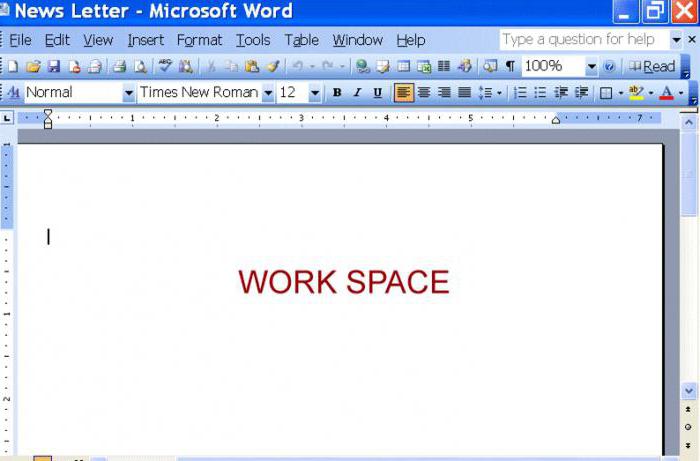
Quest'area risponde al programma principale con gli strumenti in input dalla tastiera o da un'altra fonte. In particolare, il programma per creare musica o montaggio del suono percepire segnali MIDI-tastiera collegata strumento elettronico, microfono o ingresso audio esterno.
Finestre di dialogo
Queste finestre sono di solito o già esistono in alcune applicazioni o sul sito Internet, sia il sistema operativo li visualizza in modo indipendente.
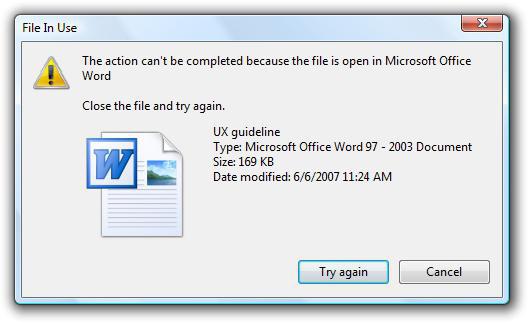
L'essenza del loro aspetto è che l'utente è data una scelta di azioni, senza la conferma che il programma ulteriore lavoro, o il passaggio alla funzione successiva non è possibile. In queste finestre può contenere liste o pulsanti come i "Sì" ( "OK"), "No", "Accetta", "Rifiuta", "Ignora", "Ignora", "Ripeti", "Annulla", e così via. D. in altre parole, dal punto di vista della programmazione, qui usato il noto principio di "sì, no, o altro".
menu contestuali di Windows
Questo tipo di finestra è di solito nascosta occhi dell'utente e ha causato la maggior parte facendo clic destro. Questi menu contengono alcuni comandi aggiuntivi che potrebbero non essere disponibili quando si utilizza il programma di immobilizzazioni.
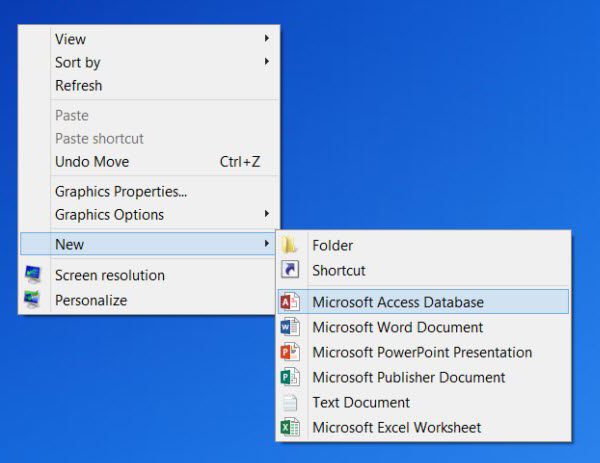
In Windows-sistemi stessi qui le linee di integrazione aggiuntive, come gli archivi, antivirus e unlockers t. D.
finestra pop-up di Windows
Infine, questo tipo di finestra è un diverso tipo di indizio o una notifica nella proposta della Commissione o di richiesta / di intraprendere qualsiasi azione.
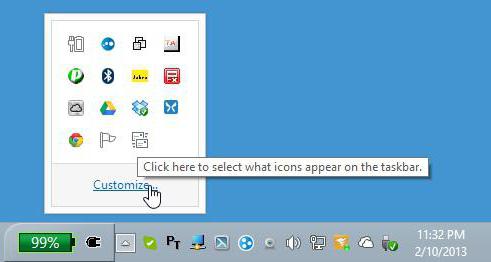
le notifiche di sistema spesso appaiono nella barra di sistema e decorato come rettangoli gialli. Altri suggerimenti possono verificarsi quando si passa il mouse su di loro in una certa area di lavoro del programma.














